Kokia yra interneto kompaniono programa

- 3204
- 270
- Mrs. Marcos Rippin
Tikriausiai nustebote radę žiniatinklio kompaniono programą, kurios neįdiegėte. Sunku to nepastebėti: jis išjungia „Windows System“ užkardą, savarankiškai keičia pagrindinį naršyklės puslapį ir atlieka daugybę kitų veiksmų, kurie nėra susitarę su vartotoju. Žodžiu elgiasi kaip tipiškas virusas. Sužinokime, ar taip yra ir kaip pašalinti žiniatinklio kompanioną.

Kas yra žiniatinklio kompanionas „Lavasoft“
Žiniatinklio kompanionas siūlomas kaip saugumo pajėgos, stebinčios svetainių saugumą ir neleidžia sekti abejotinų nuorodų - būtent tai ir yra ši programa, remiantis kūrėjų teiginiais.
Iniciatyva buvo gera, tačiau programinė įranga pasirodė silpna ir negavo populiarumo. Siekdama patirti nuostolių, įmonė prie savo produkto pridėjo dar vieną funkciją: reklamos filtrą. Jei manote, kad kompanionas pradėjo blokuoti komercinius reklamjuostes, tuomet klysta: priešingai, jis pradėjo „pasirinkti pasiūlymus, atsižvelgiant į vartotojo interesus, kad jis„ galėtų rasti jam naudingas prekes ir paslaugas “. Natūralu, kad tai lėmė tai, kad programa selektyviai demonstruoja tam tikrą reklamą, net tą, kurią pati naršyklė bandė pašalinti.
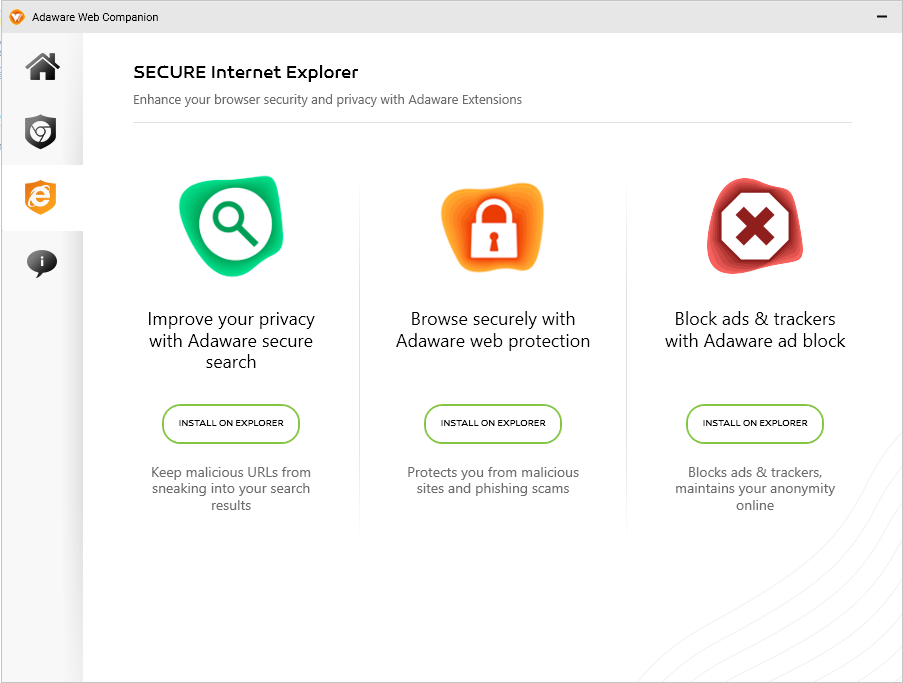
Kaip žiniatinklio kompanionas užkrėtė jūsų kompiuterį
Programa skleidžia paprasčiausią ir ilgą laiką žinomą būdą: „priede“ prie kitos programinės įrangos, kurią žmonės atsisiunčia iš abejotinų svetainių. Tarkime, kad norėjote įdiegti „Adobe Photoshop“, tačiau oficiali versija jums atrodė per brangi, todėl radote piratą. Paleidžiant diegimo programą, rodomi taškai: „Nustatykite numatytąjį (rekomenduojamą) ir„ Selektyvus “. Jei sutiksite su pirmuoju, be „Photoshop“, gausite krūvą kitų programų, kurios ne visada yra saugios.
Greičiausiai būtent taip atsitiko jūsų atveju. Galbūt jūs skubėjote ir neskaitėte teksto, kuris lydėjo kiekvieną instaliacijos etapą, arba nedrįso pašalinti dėžutės iš „rekomenduojamo“ taško, nuspręsdami, kad tai sukels tam tikrą nesėkmę.
Po to programa pradeda disponuoti naršyklėje taip, kaip jis nori: Jei turite „Google“ paieškos variklį, ji pereina prie „Bing“ ar „Yahoo“, pradeda savo paslaugas ir procesus, renka duomenis, kad parodytų „tikrąją reklamą“.
Programos diegimas ir funkcionalumas
Galite atsisiųsti interneto kompanioną iš oficialios svetainės. Nuostabu, kad kai tik pereisite prie jo (net nespausdami atsisiuntimo mygtuko), paketas įkelia. Kai kurios naršyklės blokuoja atsisiuntimą ir žymi svetainę kaip apgaulingą (pavyzdžiui, „Yandex“ tai daro.Naršyklė").
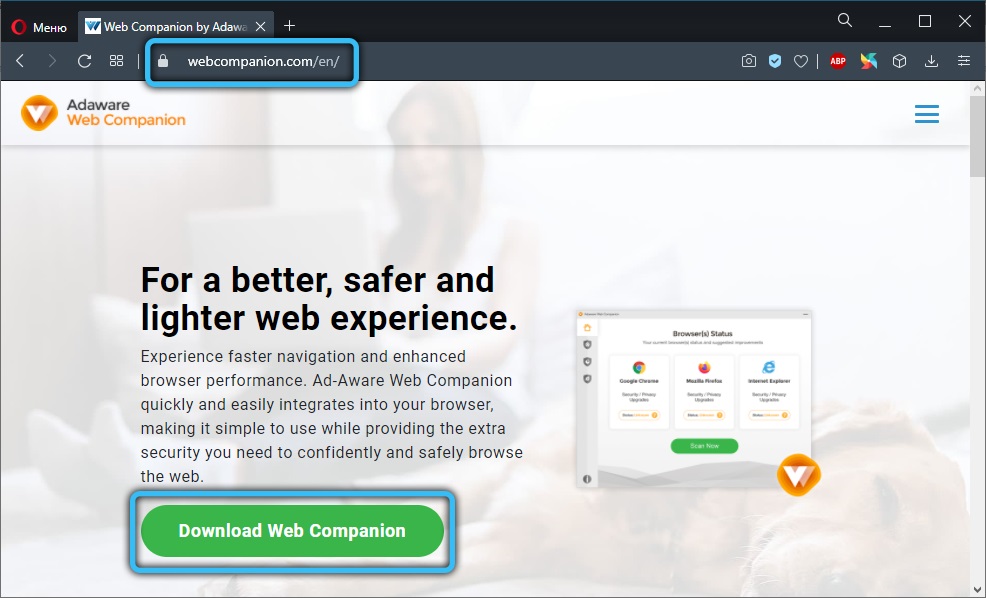
Jei vis dar atsisiunčiate programą, tada ji yra išpakuota labai greitai, klausia, kuri kalba jums tinka ir sukuria etiketę, taip pat naršyklės išplėtimo mygtuką. „Nustatymai“ galite nurodyti parametrus, kuriais programa turėtų filtruoti interneto išteklius. Tiesą sakant, nerasite jokių specialių variantų: yra daug analogų, kurie susiduria su ta pačia užduotimi daug geriau.
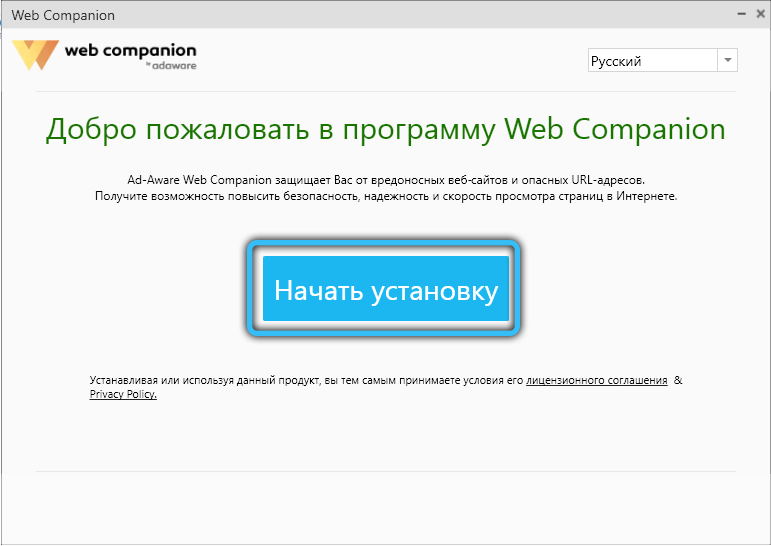
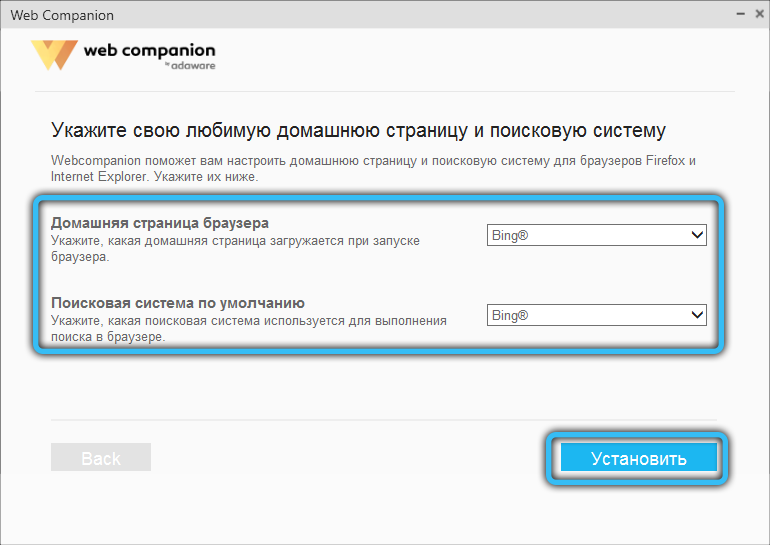
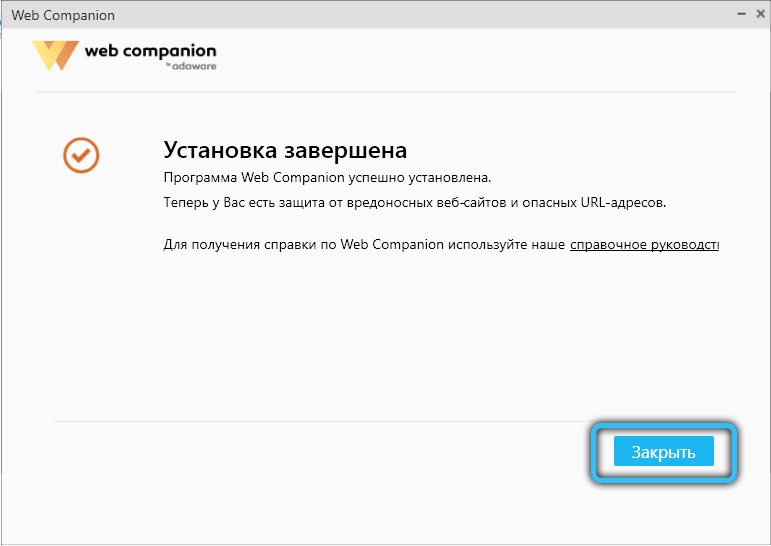
Privalumai ir trūkumai
Jei dvejojate ir nežinote, ar pašalinti interneto palydovą, ar palikti, išanalizuokite jo teigiamas ir neigiamas puses:
| Argumentai | Minusai |
| Jis platinamas nemokamai | Nustatykite paslėptą nuo vartotojo be jo sutikimo ir patvirtinimo |
| Sąsaja yra paprasta ir suprantama | Pakeičia pagrindinį naršyklės puslapį ir paieškos variklį |
| Visos funkcijos yra išverstos į rusą ir aprūpintos paaiškinimais | Prideda reklamos blokus, praneša apie įvairių parduotuvių nuolaidas ir pardavimus |
| Žiniatinklio kompanionas tikrai neleidžia pavojingoms svetainėms | Kartais tai nepripažįsta sukčiavimo išteklių |
| Atsparumo sistemos užkarda | |
| Renka duomenis |
Dabar jums bus lengviau priimti sprendimą pasveriant visus privalumus ir trūkumus.
Kaip mes galime ištrinti žiniatinklio kompanioną
Laikas sužinoti, kaip pašalinti žiniatinklio kompanioną iš kompiuterio. Pradėkime nuo paprasčiausio būdo:
- Eikite į „Start“ - „Valdymo skydas“ - „Programos“ - „Programos pašalinimas“.
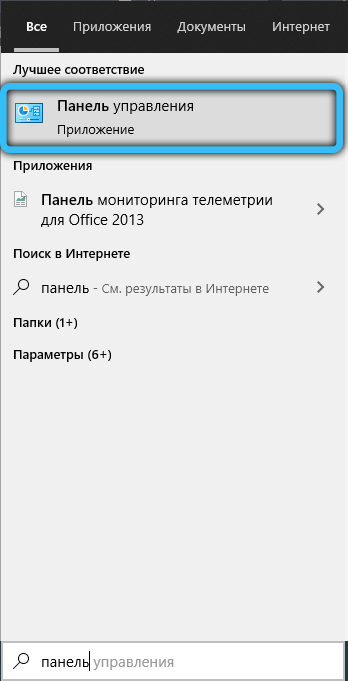
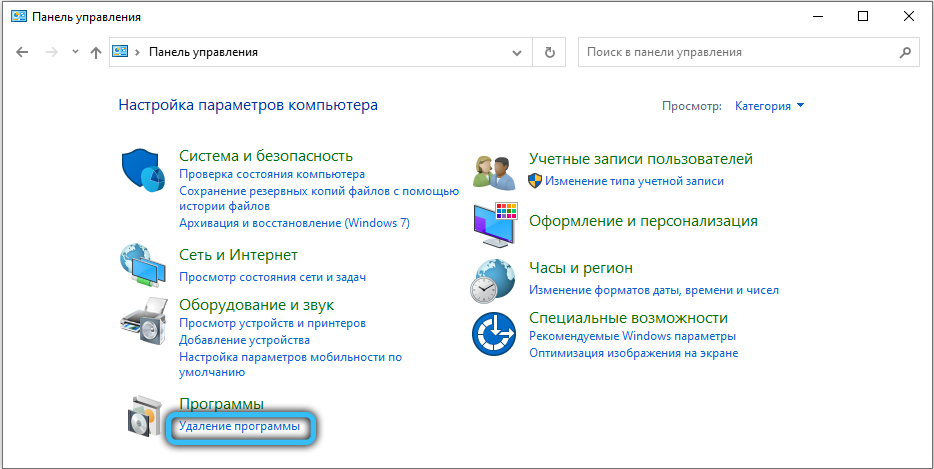
- Raskite „Web Companion“ sąrašą, pažymėkite jį vienu paspaudimu ir paspauskite mygtuką „Ištrinti“ viršuje.
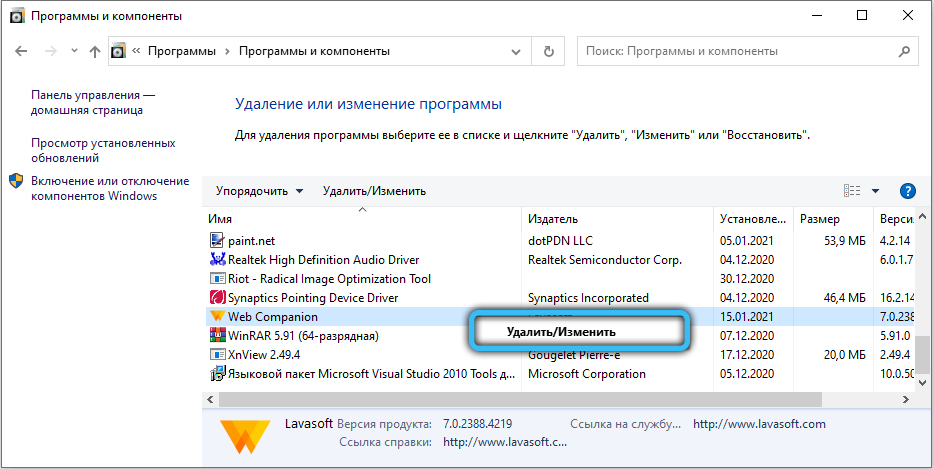
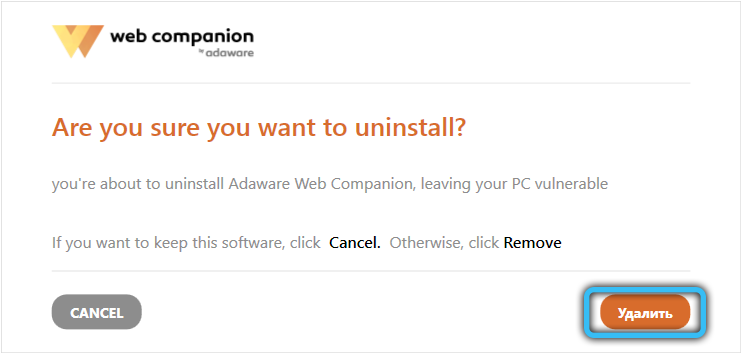
- Perkraukite kompiuterį.
- Paleiskite šiek tiek valymo programos, kad ji pašalintų likusius elementus, pavyzdžiui, „Ccleaner“.
Labai gerai, jei šiame etape viskas pavyksta. Tačiau paprastai kompanionas nenori būti lankomas, o sistema jums pasakoja apie tai, kad nėra teisių ištrinti, tada apie programos veikimą fone, tada apie nesėkmę. Tokio rezultato atveju yra dar viena galimybė:
- Spustelėkite Ctrl+Alt+Del.
- Pasirinkite „Užduočių tvarkyklė“.
- Spustelėkite „WebCompanion“ PKM.Exe ir pašalinkite šią užduotį.
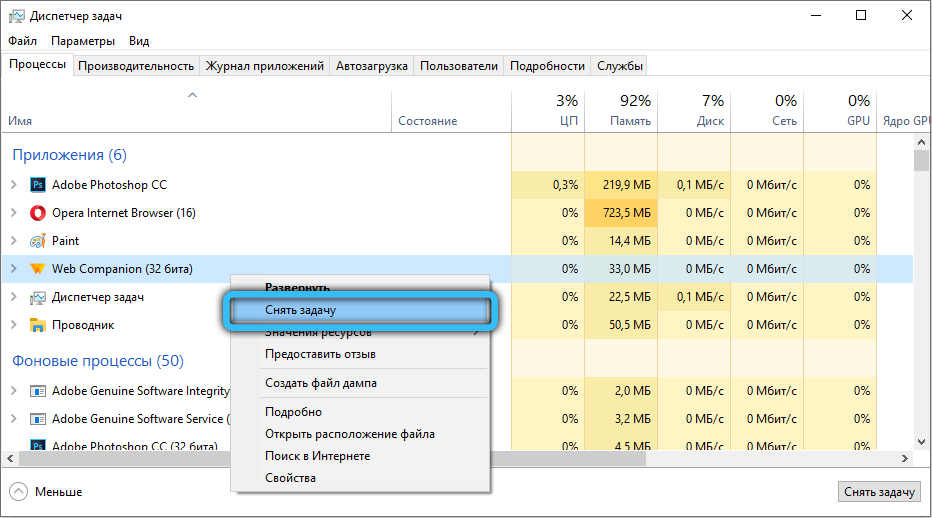
- Išjunkite ir įjunkite kompiuterį.
- Greitai ir kelis kartus paspauskite mygtuką F8 arba F11 arba ESC - priklauso nuo jūsų kompiuterio prekės ženklo (geriau pirmiausia sužinoti, kuris raktas atidarys „Papildomą meniu įkėlimą“).
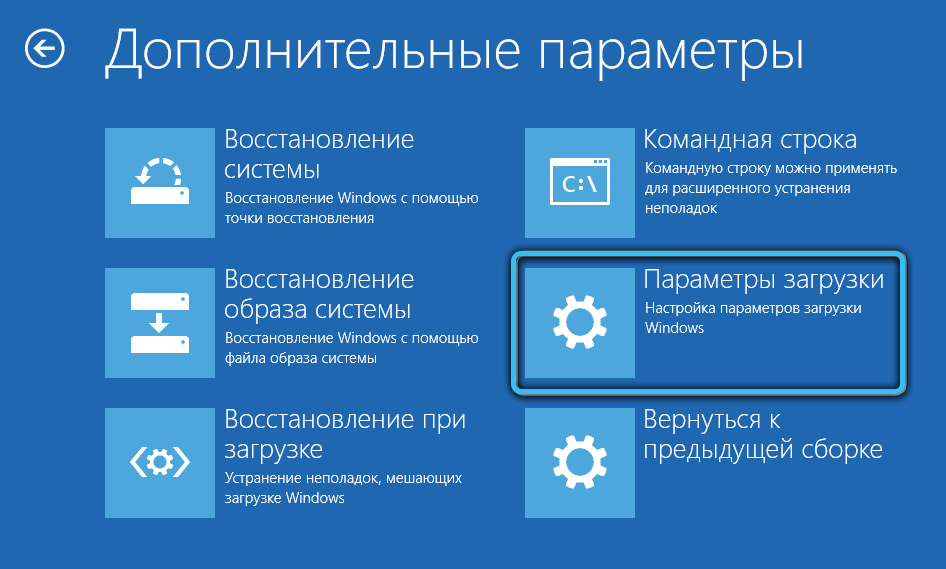
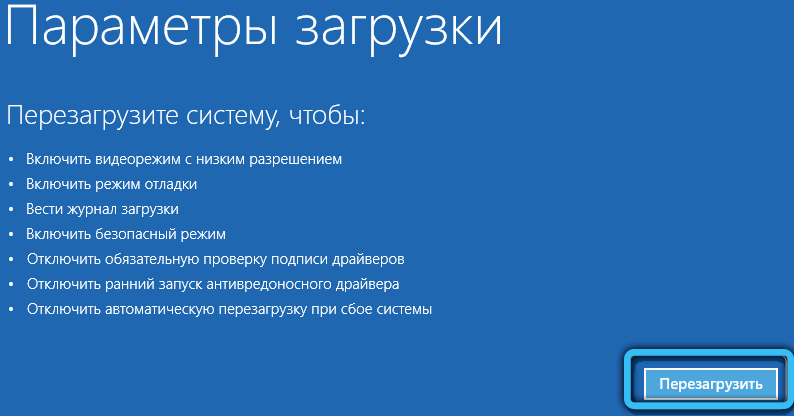
- Pasirodžiusiame lange pasirinkite „Saugus režimas“, tada dar kartą atidarykite „Valdymo skydelį“ ir ištrinkite programą.
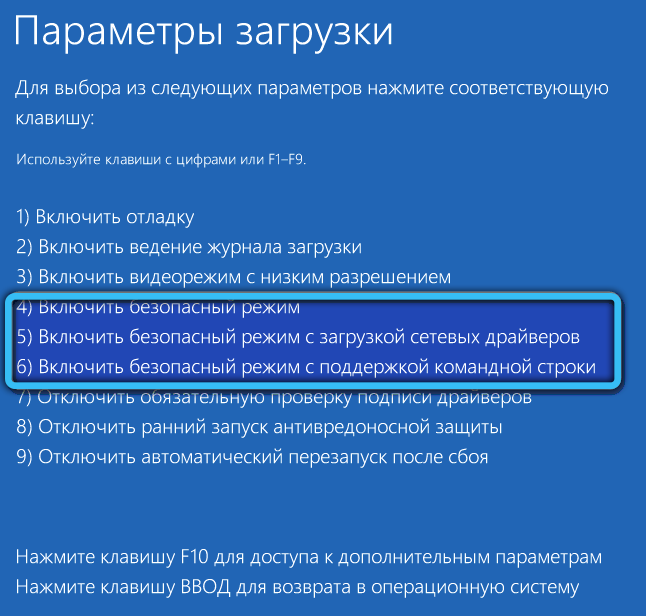
Tik tuo atveju atlikite šiuos dalykus:
- Atidarykite kompiuterį - C - programos failai (x86) diskas.
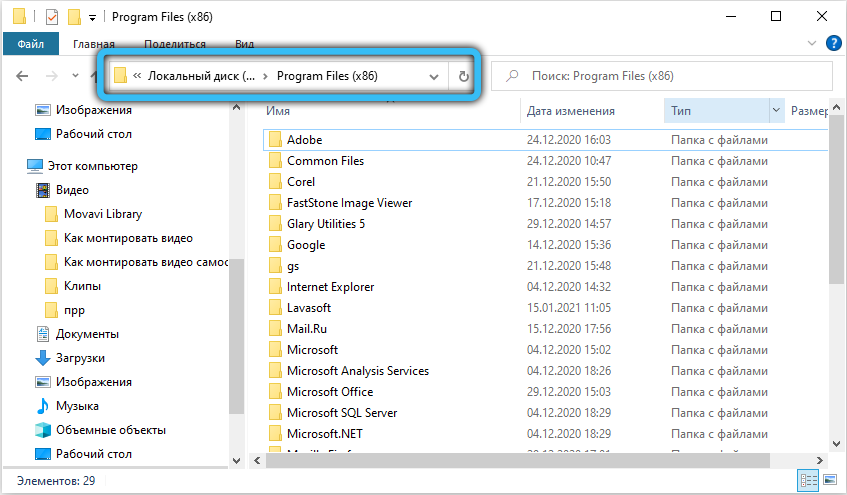
- Patikrinkite, ar yra aplankų su pavadinimais „Lavasoft“ ir „Adaware“. Jei turite, ištrinkite juos.
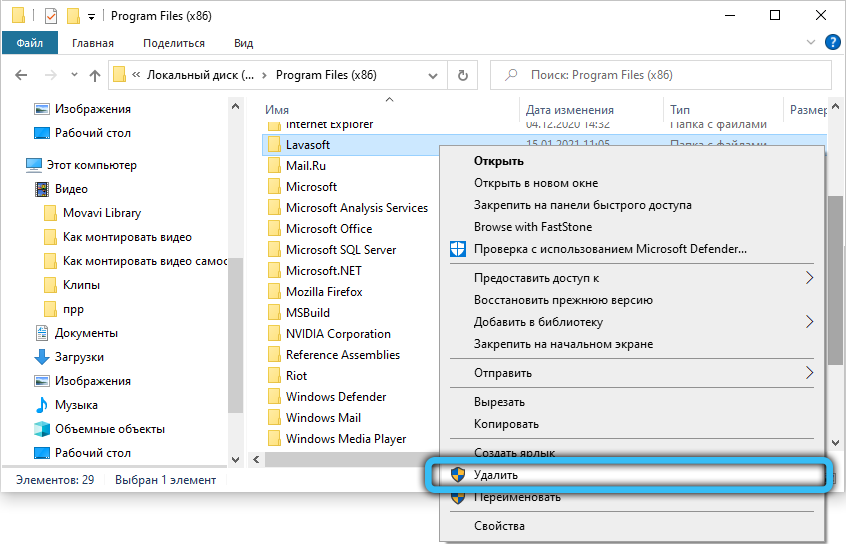
- Tada įveskite sistemos paiešką: „Atlikite“, spustelėkite programą papildomu mygtuku ir paleiskite ją administratoriaus vardu.
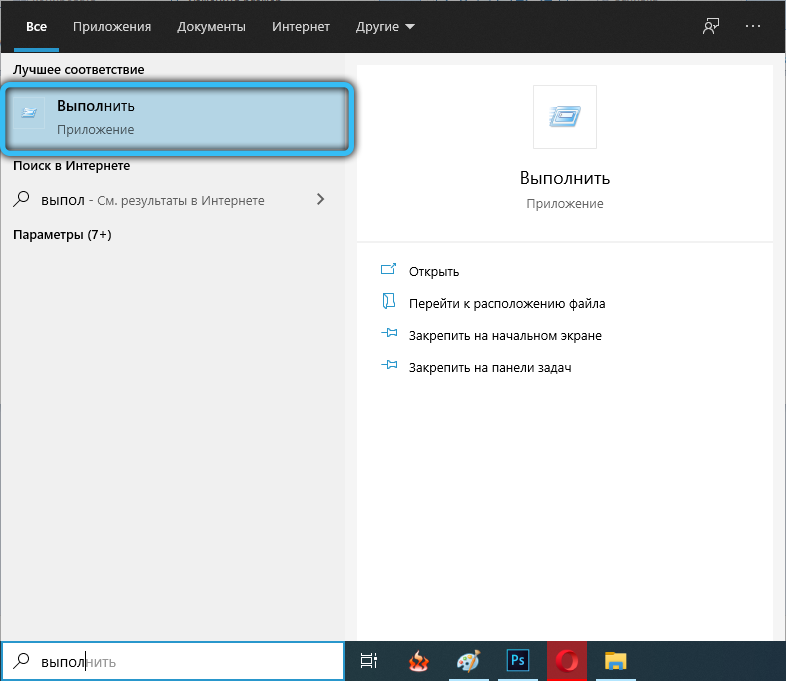
- Įeikite į lauką: Regedit, spustelėkite Enter.
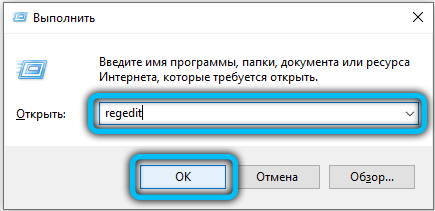
- Atidarykite „failą“ - „Eksportuoti“ ir išsaugokite registro kopiją.
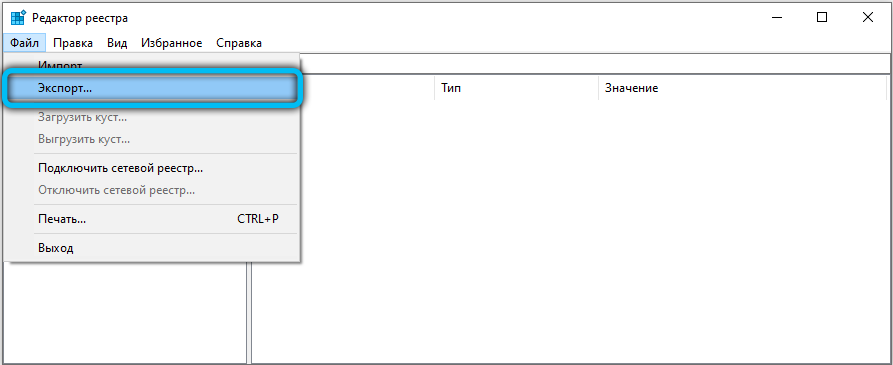
- Kairėje matote žodį „kompiuteris“ - spustelėkite jį vieną kartą, tada spustelėkite Ctrl+F.
- Lauke „Raskite“ įveskite: žiniatinklio kompanionas, nurodykite, ko reikia ieškoti visur (yra langų su žymėmis).
- Spustelėkite „Rasti toliau“.
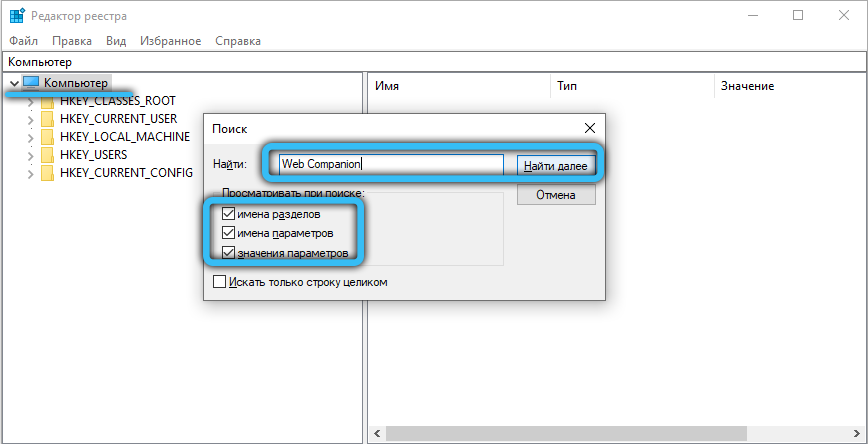
- Pašalinkite absoliučiai viską, kas randama filtro registre.
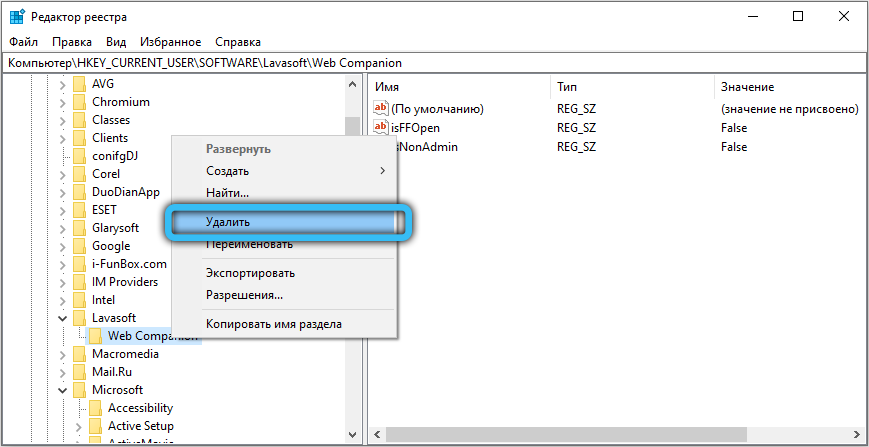
- Pakartokite procedūrą kelis kartus, kol sistema nustos rasti failus, susijusius su kompanionu.
Dabar mes pasirūpinsime naršyklėmis, nes „Web Companion“ dėka yra visiškas chaosas ir vis dar yra papildymų mygtukų:
- „Google Chrome“. Paieškos eilutėje Įveskite: chrome: // plėtiniai. Raskite „Web Companion“ piktogramą, pasirinkite ir spustelėkite „Ištrinti“ (urna piktograma). Dabar įeikite į paiešką: chrome: // nustatymai. Spustelėkite „Papildomas“ - „Numatytųjų nustatymų atkūrimas“ ir mygtuką „RESET“.
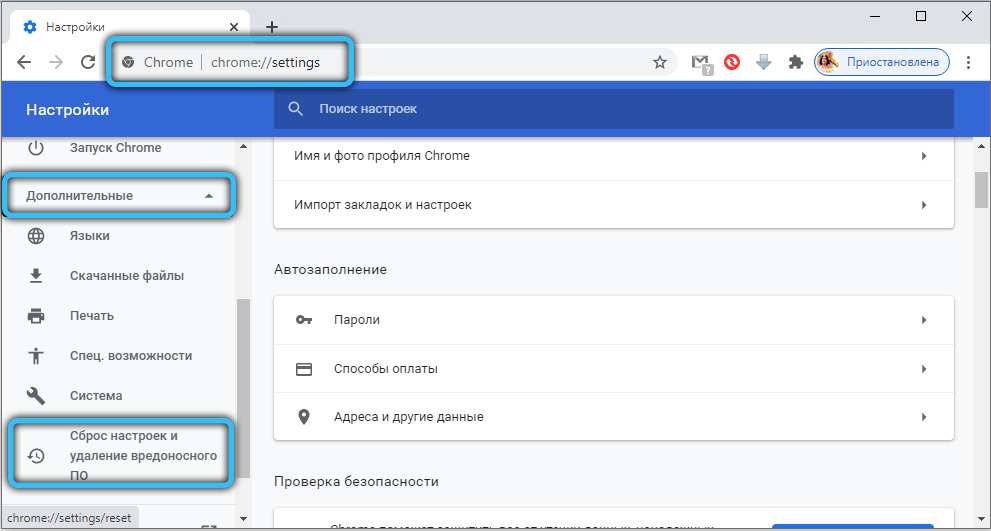
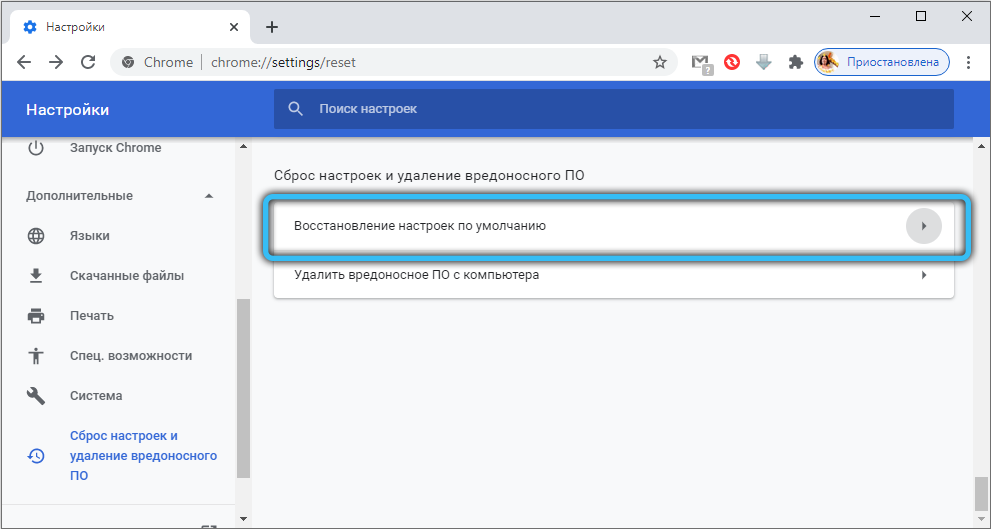
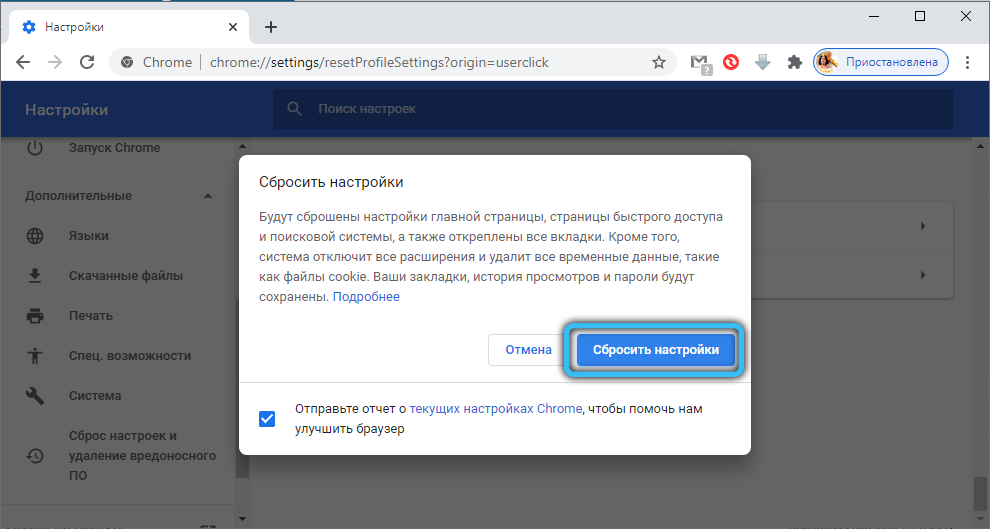
- „Yandex“.Naršyklė". Eikite į „Nustatymai“ - „Papildymai“ - „Web Companion“. Perkelkite slankiklį į „išjungti“ padėtį. Tada grįžkite į „Nustatymai“, spustelėkite „Sistema“ - „Iš naujo nustatykite visus nustatymus“.
- „Mozilla Firefox“. Paieškos eilutėje Įveskite: Apie: „Addons“. Raskite programą ir spustelėkite „Išjungti“. Dabar eikite į tą pačią eilutę apie: palaikykite, spustelėkite „Reset Firefox“.
Nuo šios akimirkos galima manyti, kad atsikratėte kompaniono pagaliau. Pasakykite mums komentaruose, ar jums teko susidurti.
- « „Windows“ tinklo aptikimo funkcijos įjungimas ir atjungimas
- Pakeiskite ir pašalinkite dirželį „Apple Watch“ »

